Effekten av en lerig, suddig bakgrund i en bild är mer populär nu än någonsin. En liknande effekt kan uppnås med speciella inställningar och slutartid på kameran. Men om du redan har en bild med en vanlig bakgrund och vill suddas ut, är det bara Photoshop som hjälper här. Hur man uppnår denna effekt beskrivs nedan.

Instruktioner
Steg 1
Välj ett foto där du vill ändra bakgrunden. Det är bäst att välja en högkvalitativ bild med en stor siffra i förgrunden - i det här fallet kommer det slutliga resultatet att se mycket bättre ut. Försök att undvika fotografier med mycket små detaljer - till exempel blir det ganska svårt att göra en liknande effekt på ett foto där en tjej har mycket otydligt hår.

Steg 2
Starta nu Adobe Photoshop och öppna fotot du kommer att arbeta med. På det här fotot är bakgrunden redan suddig, då förstärker vi effekten.
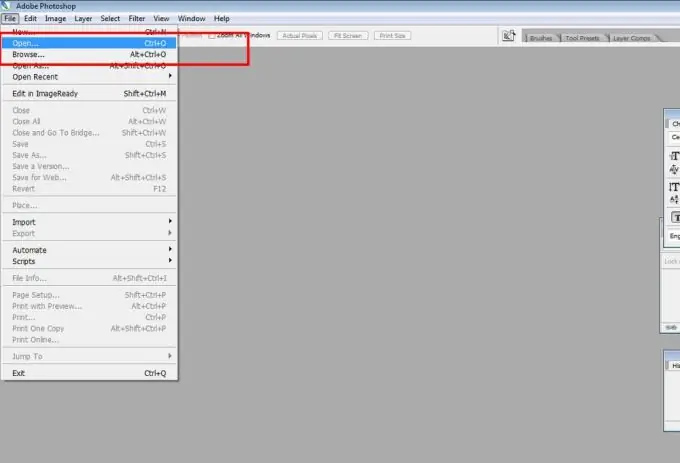
Steg 3
Välj nu "Pennverktyget" från verktygslådan. Välj ikonen med en fjäder på torget i det övre fältet.
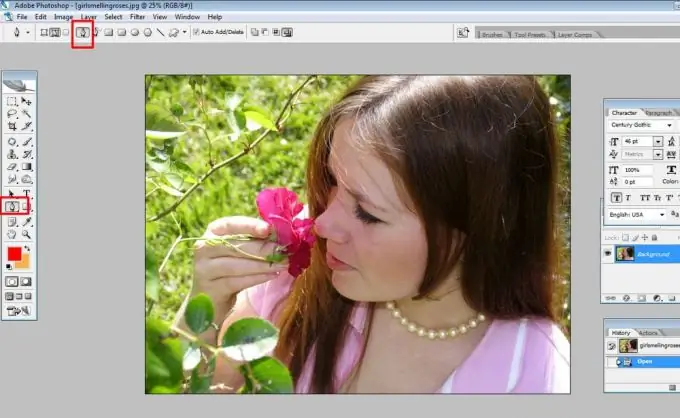
Steg 4
Använd pennan, placera punkter längs konturen och skissera formen som kommer att vara i förgrunden. I vårt fall är detta figuren av en flicka och en blomma, dessutom kommer vi att fånga en del av bladen från förgrunden. Försök att spåra snyggt utan att "klippa av" detaljerna i bilden. Allt som finns kvar bakom konturen kommer att vara den suddiga bakgrunden. Om du inte kan spåra banan jämnt är det bättre att fånga mer utrymme än mindre - i framtiden kan det korrigeras. I sömnadsbranschen skulle detta kallas sömsmån.
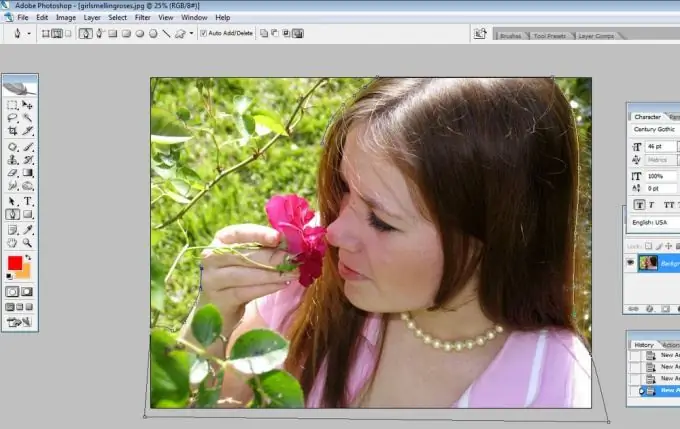
Steg 5
Klicka på bilden med höger musknapp och välj kommandot "Gör val". Ditt objekt är nu markerat med en prickad linje.
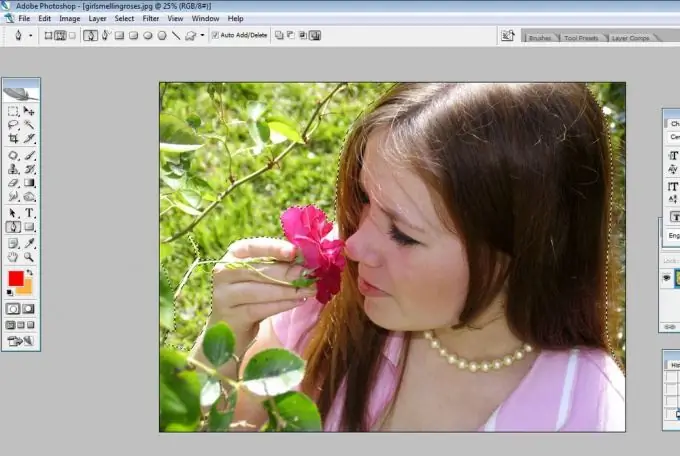
Steg 6
Välj "Välj" och sedan "Invers" från toppmenyn. Nu har vi valt bakgrunden, inte objektet.

Steg 7
Välj i toppmenyn fliken "Filter", sedan "Oskärpa", sedan "Gaussisk oskärpa".
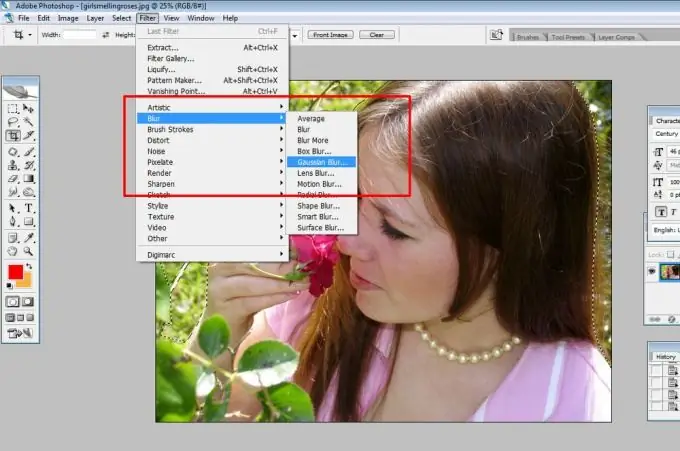
Steg 8
Ställ in önskat värde i fönstret som visas. I det här fallet väljer vi 20.
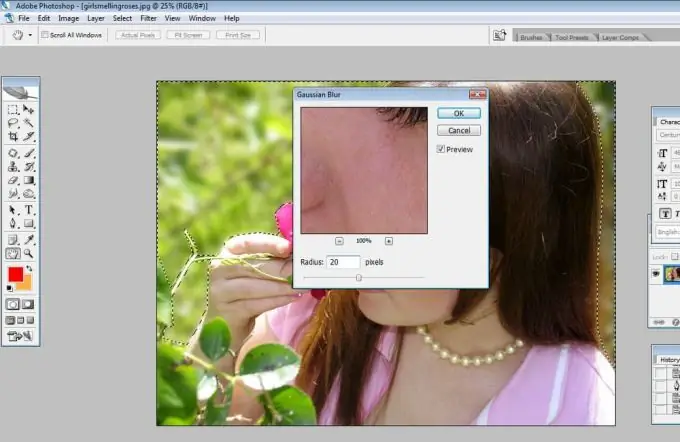
Steg 9
Ta sedan, vid behov,”Oskärpa” och använd en tunn borste för att dessutom suddar kanterna runt objektet. Försök att inte fånga själva banan så att bilden visar sig vara realistisk.
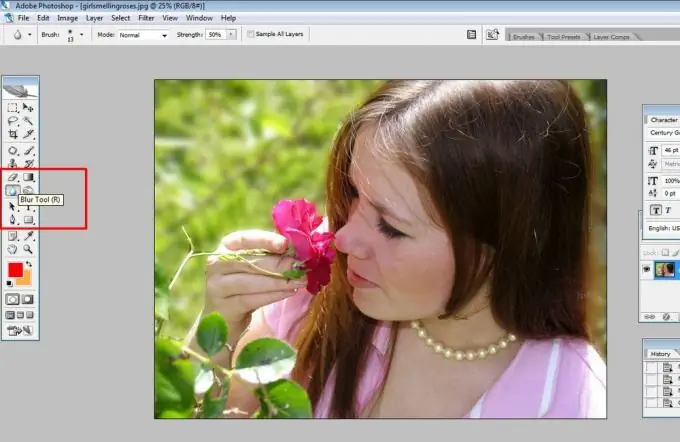
Steg 10
Spara nu bilden i det format du behöver.






